上一篇講了很多有點無聊的內容,這一篇就要開始使用各種基礎的UI元件
常用的UI元件有:
常見的輸入元件有:
常見的容器有:
在開始之前,先把不太好看的範例給重新整理
class MainActivity : ComponentActivity() {
override fun onCreate(savedInstanceState: Bundle?) {
super.onCreate(savedInstanceState)
enableEdgeToEdge()
setContent {
Tutorial2025Theme {
App(
modifier = Modifier.padding()
)
}
}
}
}
@Composable
fun App(modifier: Modifier = Modifier) {
Text(
text = "Hello",
modifier = Modifier
)
}
注意:因為我用的UI比較新,所以請確認使用的是material3的UI,像
import androidx.compose.material3.Text
如果你沒有material3,請在build gradle加上
implementation "androidx.compose.material3:material3:$material3_version"
我會先使用一個column container,那是下一篇的主題
把App中的Text刪除後,加入一個Column,在其中添加上一個Text和Icon
Column {
Text()
Icon()
}
此時兩個元件都有紅底線,觀察他們需要的參數分別是String和Painter,其中String很好理解,但是Painter又是什麼
其實Icon有不同的參數選項,一個選項是ImageBitmap(jpg一類),而我們要選的是ImageVector,我們可以使用Icons找出內建的一些向量圖標
Column {
Text("Ok")
Icon(Icons.Default.Add, "")
}
這樣Preview頁面就會有一個Ok和加號
接下來還需要往底下塞一個Button和TextField
Column {
Text("Ok")
Icon(Icons.Default.Add, "")
TextField(
value = "nothing",
onValueChange = {},
label = {}
)
Button(
onClick = {}
) {
}
}
可以發現Button和TextField都需要一個lambda函數和UI元件
往裡面填了兩個Text元件,打開虛擬機,發現雖然有輸入框和按鈕,但很像都操作不了,所以可以加入lambda函數來觀察交互之後到底發生了什麼
@Composable
fun App(modifier: Modifier = Modifier) {
Column {
Text("Ok")
Icon(Icons.Default.Add, "")
TextField(
value = "nothing",
onValueChange = {it-> //可省略
Log.d("TextField", "App: $it")
},
label = {Text("TextField")}
)
Button(
onClick = {
Log.d("Button", "App: pressed")
}
) {
Text("Button")
}
}
}
Kotlin語法糖:Button(){}的大括號代表的是Button的最後一個參數,可以免標大括號(如果是函數)
在重啟後,從左邊打開LogCat來觀察logd的訊息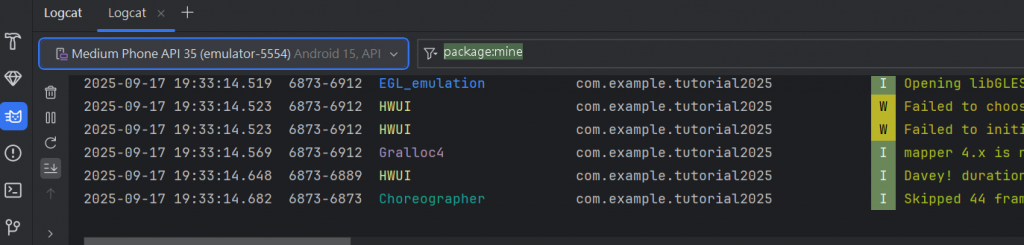
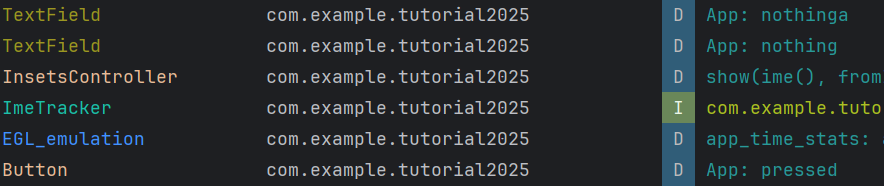
輸入的'a'一閃而過,而botton確確實實的接收到了訊息
至於如何將這些輸入保留在畫面上,這是之後Day7:狀態儲存的內容
